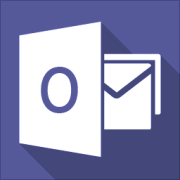Microsoft Outlook – Die wichtigsten Tastenkombinationen
27. August 2023 in Outlook
Computerschulung mal anders.
Microsoft Outlook ist wie Word und Excel ein weiterer Bestandteil des Microsoft Office Pakets und ist der sogenannte Personal Information Manager (PIM) der Microsoft Office Suite.
Microsoft Outlook ist der Client zum Microsoft Exchange Server. Sie können mit Microsoft Outlook E-Mails senden, empfangen und organisieren. Zu dem bietet die Software auch Kalenderfunktionen und die Möglichkeit Kontakte und Aufgaben (Tasks) zu verwalten. Auch bei Microsoft Outlook gibt es nützliche Tastenkombinationen (Shortcuts), die viele Mausklicks ersetzen können.
Wir von AS Computertraining haben deshalb hier für Sie die wichtigsten Tastenkombinationen für Outlook, thematisch gegliedert zusammengestellt.
Weitere Office übergreifende Tastenkombinationen erkären wir Ihnen in unserem online Video: Keyboard Hacks – Effizienter arbeiten mit Tastenkombinationen.
Outlook – Navigation
| Wechseln zu E-Mail | STRG + 1 |
| Wechseln zu Posteingang | STRG + UMSCHALT + l |
| Wechseln zu Kalender | STRG + 2 |
| Wechseln zu Kontakte | STRG + 3 |
| Anzeigen von x Tagen im Kalender | ALT + x | x = 1,2,3,4 |
| Wechseln zu einem Datum | STRG + G |
| Wechseln zur Monatsansicht | ALT + = |
| Wechseln zur nächsten Woche | ALT + Nach unten Taste |
| Wechseln zum nächsten Monat | ALT + Bild ab |
| Wechseln zum Anfang der Woche | ALT + Pos1 |
| Wechseln zum Ende der Woche | ALT + Ende |
Anker Werbeblock
Outlook – Neue Elemente erstellen
| Erstellen eines Termins | STRG + UMSCHALT + A |
| Erstellen eines Kontakts | STRG + UMSCHALT + C |
| Erstellen einer Verteilerliste | STRG + UMSCHALT + L |
| Erstellen eines Ordners | STRG + UMSCHALT + E |
| Erstellen einer Besprechungsanfrage | STRG + UMSCHALT Q |
| Erstellen einer Nachricht | STRG + UMSCHALT + M |
| Erstellen einer Notiz | STRG + UMSCHALT + N |
| Erstellen einer Aufgabe | STRG + UMSCHALT + K |
Outlook – Mit Elementen arbeiten
| Weiterleiten einer Nachricht | STRG+F |
| Senden einer Nachricht | ALT+S |
| Antworten auf eine Nachricht | STRG+R |
| Allen auf eine Nachricht antworten | STRG+UMSCHALT+R |
| Antworten mit Besprechungsanfrage | STRG+ALT+R |
| Als gelesen markieren | STRG+Q |
| Als ungelesen markieren | STRG+U |
| Weiterleiten eines Termins oder einer Besprechung | STRG+F |
| Allen auf eine Besprechungsanfrage mit einer Nachricht antworten | STRG+R |
| Antworten auf eine Besprechungsanfrage mit einer Nachricht | STRG+UMSCHALT+R |
Outlook – Organisation
| Öffnen des Adressbuchs | STRG+UMSCHALT+B |
| Erweiterte Suche | STRG+UMSCHALT+F |
| Zur Nachverfolgung kennzeichnen | STRG+UMSCHALT+G |
| Speichern und Schließen (außer in E-Mail) | ALT+S |
| Namen überprüfen | STRG+K |
Outlook Kurse
Outlook Kurse für Anfänger oder Fortgeschrittene.
Outlook online Kurse mit echtem Live Trainer.